Vous avez accidentellement supprimé ou perdu des fichiers importants dans Synology NAS ?
Pas de soucis. Wondershare Recoverit peut récupérer vos fichiers NAS perdus en 3 étapes. Le logiciel de récupération de données NAS ultime et professionnel est totalement fiable et 100% sûr.
Beucoup d'utilisateurs ont du mal à effectuer une "synchronisation à distance (Rsync)" pour synchroniser des fichiers d'un NAS à un autre. Ainsi, cet article va vous aider à le faire ! Commençons par découvrir ce qu'est Synology Rsync afin que vous puissiez synchroniser les fichiers de votre ordinateur vers votre Synology NAS. Ce guide explique aussi comment synchroniser entre deux Synology NAS via Rsync.
Part 1. C'est quoi Rsync ?
Rsync, qui signifie synchronisation à distance, est un outil de ligne de commande qui permet de faire la synchronisation des fichiers. Il est utilisé afin de synchroniser des fichiers d'un ordinateur à un autre, d'un ordinateur à un autre sur le même réseau, d'un dossier à un autre sur le même ordinateur, d'un ordinateur à un disque dur externe, etc.
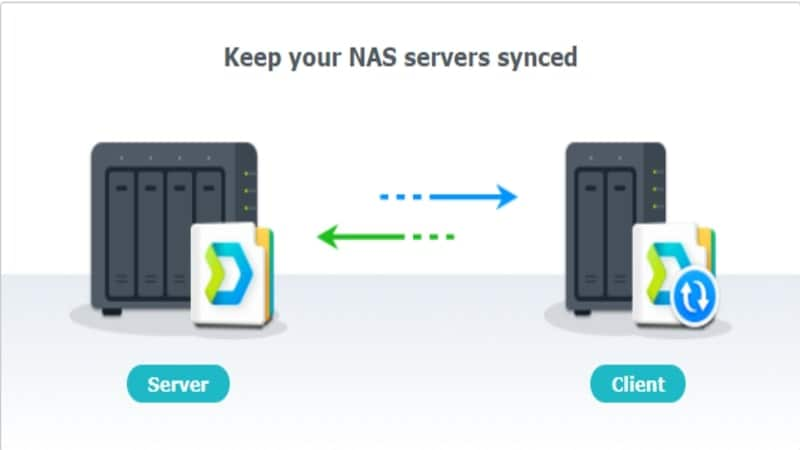
Rsync est utilisé à diverses fins, notamment :
- Sauvegardes automatiques ou incrémentielles sur des serveurs ou des disques distants.
- Synchronisation des répertoires et fichiers distants.
- Transferts de fichiers
Certains des avantages de Rsync sont :
- Il est plus rapide que SCP (Secure Copy) puisque Rsync utilise un protocole de téléchargement qui ne permet que la variation entre les fichiers à transférer ; la première fois, il transfère le fichier entier. Et la deuxième fois, il ne transfère que les changements qui peuvent exister.
- Il est conçu pour les sauvegardes à distance.
- Il permet la facilité de la copie de toutes les autorisations de fichiers, telles que le propriétaire, les groupes logiciels et les liens physiques.
- Il utilise moins de bande passante lors de l'envoi de fichiers qui ont été compressés.
Rsync fournit beaucoup d'options pour définir les connexions que vous établissez. Qu'il s'agisse de décider quel shell utiliser ou quels fichiers exclure d'un transfert, Rsync vous donne la possibilité de façonner les spécifications de transfert.
Synology Rsync est idéal pour les synchronisations de fichiers complexes et les transferts de fichiers à grande échelle. Il est préférable à SCP pour déplacer de gros lots de fichiers. Bien qu'il puisse sembler difficile, Rsync peut effectuer des tâches que des interfaces moins intimidantes ne sont pas en mesure de réaliser.
Part 2. Comment synchroniser entre deux Synology NAS via Rsync
Le moyen le plus simple et le plus rapide pour atteindre l'objectif est d'utiliser un dossier partagé, qui vous donne une copie exacte des données sur le NAS cible. Quand vous utilisez Shared Folder Sync, les dossiers sur le Synology NAS source sont synchronisés avec les dossiers sur le Synology NAS cible à l'aide de Rsync.
Exigences
- Sur le même réseau, vous avez besoin de deux unités Synology NAS.
- Pour recevoir les fichiers synchronisés, le NAS cible doit avoir de l'espace disponible.
- Pour configurer Rsync sur le NAS cible, vous avez besoin d'autorisations avancées.
Décision à prendre avant de commencer
- Une synchronisation à sens unique envoie des informations au NAS récepteur pendant les synchronisations, mais les données sources restent les mêmes. La synchronisation bidirectionnelle maintient les fichiers des deux NAS synchronisés, ce qui signifie que si vous supprimez des fichiers d'un NAS, les fichiers de l'autre NAS seront également supprimés. Je recommande la synchronisation unidirectionnelle si vous copiez simplement des données d'un NAS à un autre. Par conséquent, si vous avez besoin de versions de fichiers, je vous recommande DRIVE ou Cloud Server. Les fichiers sont répliqués par Shared Folder Sync.
- N'oubliez pas que Rsync permet d'écraser très facilement vos fichiers par accident. Par conséquent, nous vous recommandons de tout vérifier avant de synchroniser.
Vous pouvez à présent effectuer un Synology Rsync d'un NAS à un autre en suivant les instructions ci-dessous.
Étape 1. Activation du service de sauvegarde Rsync
- Accédez à Panneau de configuration > Services de fichiers > Rsync. Ensuite, cochez la case Activer le service Rsync pour configurer la synchronisation du dossier partagé. Le port par défaut peut être laissé tel quel. Les deux appareils Synology NAS doivent avoir Rsync activé.
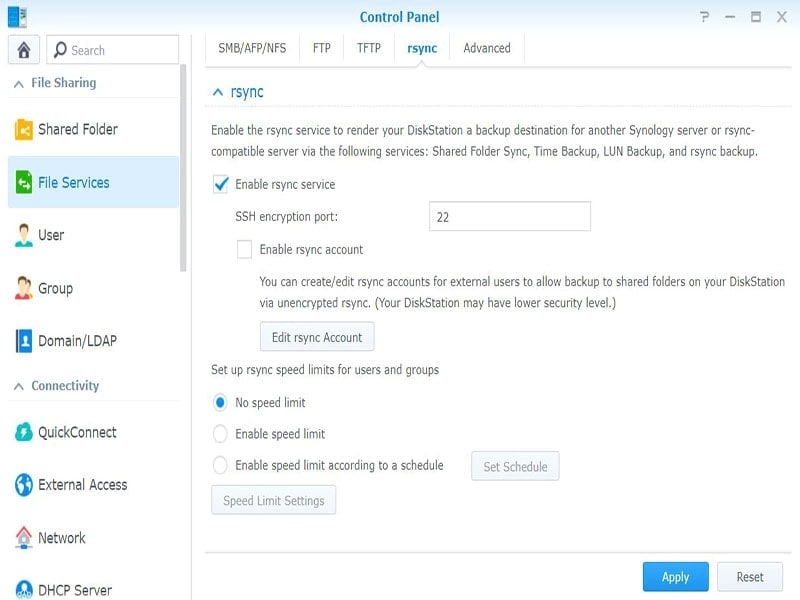
- Attribuez les privilèges Rsync appropriés aux utilisateurs afin qu'ils puissent sauvegarder les données d'un Synology NAS source ou d'un serveur compatible Rsync vers le Synology NAS de destination. Pour accorder des autorisations de sauvegarde Rsync, explorez le Panneau de configuration > Privilèges d'application > Rsync (synchronisation de dossier partagé, sauvegarde LUN sur les modèles pris en charge) > Éditer.
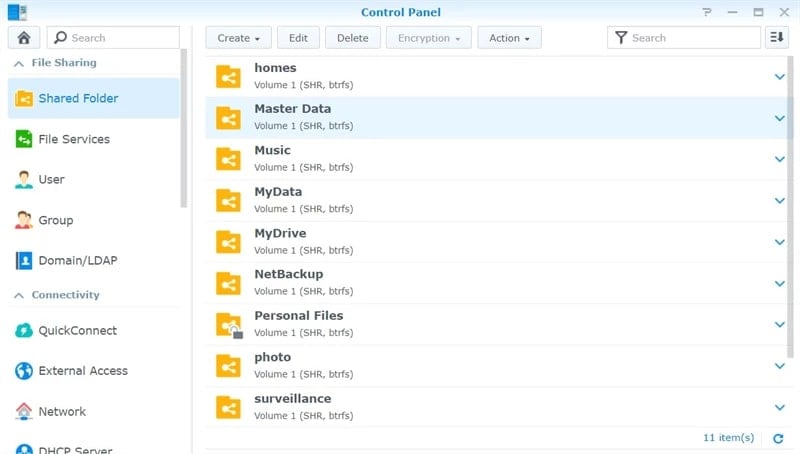
- Attribuez des privilèges aux utilisateurs désirés ou spécifiez les adresses IP autorisées d'utilisateurs spécifiques. Pour ce faire, cliquez sur Autorisations avancées > Autorisations partagées avancées > Autorisations partagées avancées.
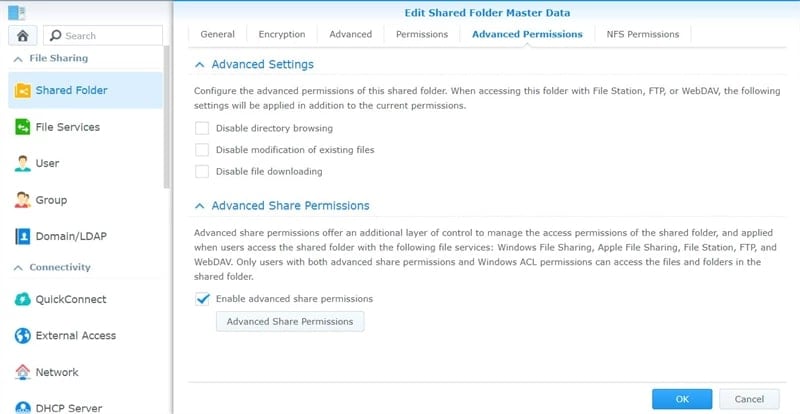
- Enfin, donnez au compte utilisateur les autorisations de lecture/écriture.
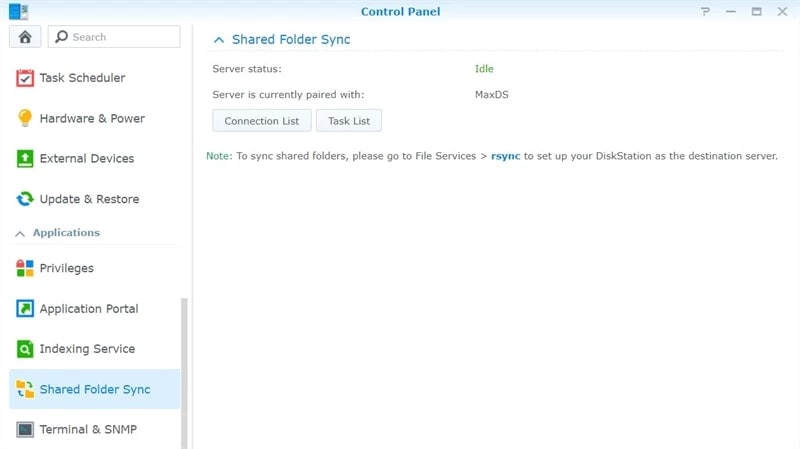
Étape 2. Synchronisez des fichiers d'un Synology NAS vers un autre NAS via Rsync
- Accédez à Panneau de configuration > Synchronisation des dossiers partagés > Liste des tâches.
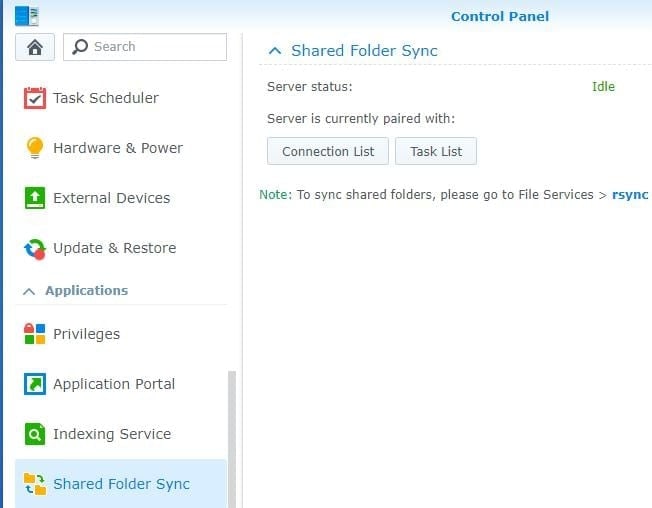
- Cliquez sur Créer, puis nommez la tâche.
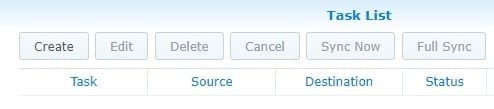
- Choisissez les dossiers que vous voulez synchroniser, puis cochez la case et cliquez sur Suivant.
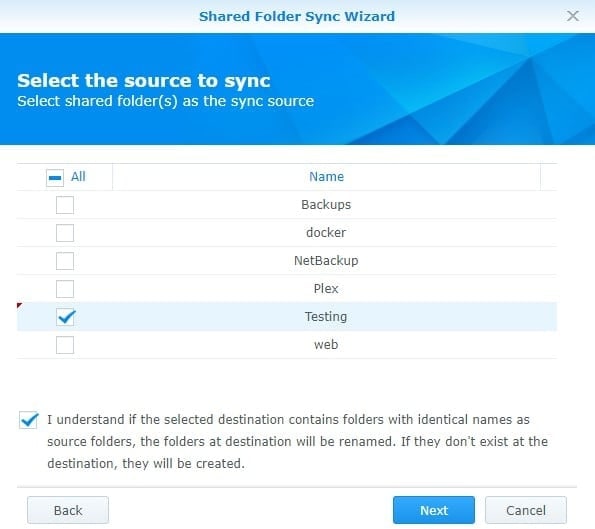
- Entrez les informations pour le Synology NAS de destination, personnalisez les paramètres en bas, puis testez la connexion.
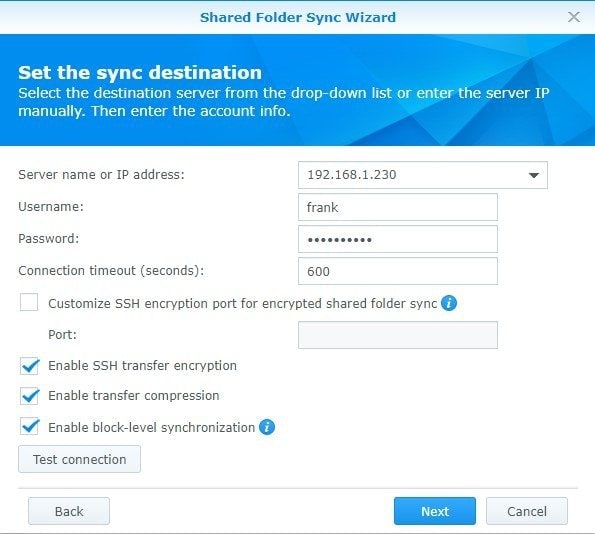
Remarque: La case à cocher pour la synchronisation au niveau du bloc compare les données et synchronise uniquement la différence.
- Modifiez la planification sur laquelle vous voulez que cette tâche s'exécute.

- Confirmez les opérations et cliquez sur Appliquer pour que le dossier commence à se synchroniser.
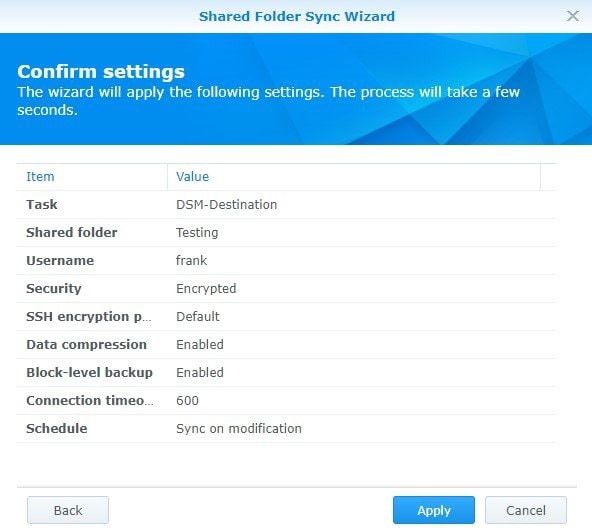
Partie 3. Rsync contre Synology Drive
Synology Drive est une alternative à Rsync pour partager des fichiers entre deux Synology NAS. C'est une solution complète pour la gestion, le partage et la synchronisation de fichiers. Le package se compose de trois parties : Synology Drive, Synology Drive ShareSync et Synology Drive Admin Console.
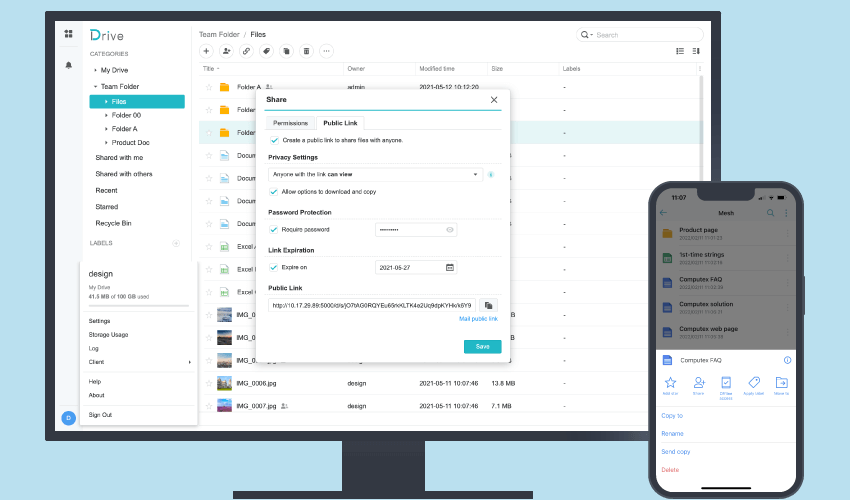
Les utilisateurs peuvent voir Synology Drive comme un portail de fichiers et y accéder à partir de navigateurs Web, de programmes de bureau et d'applications mobiles une fois que l'administrateur a activé Synology Drive Server. L’administrateur peut configurer des tâches de synchronisation sur d’autres serveurs NAS Synology en utilisant Synology Drive ShareSync.
Si vous voulez en savoir plus sur Synology Drive, regardez cette vidéo YouTube.
Une différence entre Rsync et Synology Drive est la manière dont les fichiers sont synchronisés et partagés par d'autres. Synology Drive synchronise les fichiers et les partage avec d'autres, contrairement à Rsync. Les utilisateurs peuvent sauvegarder Synology NAS sur le Cloud et sur des disques durs externes via Synology Drive.
Vous pouvez effectuer une récupération de données Synology NAS si vous avez accidentellement supprimé des données de votre disque Synology lors d'une sauvegarde.
Partie 4. Meilleure alternative à Rsync pour les fichiers de sauvegarde entre deux Synology NAS
Wondershare UBackit est la meilleure alternative à Rsync pour les fichiers de sauvegarde entre deux Synology NAS. Une interface simple facilite grandement le transfert de fichiers d'un Synology NAS à un autre. Tous les fichiers tels que vidéo, image, audio, e-mail, fichier Word, fichier Excel, etc. sont tous pris en charge. Il peut transférer des fichiers d'un lecteur local vers un autre disque local ou externe, de sorte que vous pouvez également déplacer les fichiers enregistrés sur un Synology NAS vers un autre disque à l'aide de cet outil. Non seulement cela, mais ce programme fournit aussi un calendrier de sauvegarde qui vous aide à synchroniser automatiquement les fichiers entre deux Synology NAS.
Comment utiliser UBackit File Backup pour synchroniser les données entre deux Synology NAS ?
Étape 1. Après avoir téléchargé et installé le programme, lancez-le et accédez à la section Sauvegarde depuis la barre latérale. Et cliquez sur Sauvegarde de fichiers pour continuer.

Étape 2. Vous devez sélectionner les fichiers que vous voulez sauvegarder à partir du Synology NAS source mappé à votre ordinateur. Cliquez ensuite sur Sélectionner pour passer à l'étape suivante.

Étape 3. Sélectionnez l'autre Synology NAS comme destination cible. Tapez sur Sélectionner et le processus de sauvegarde commencera.
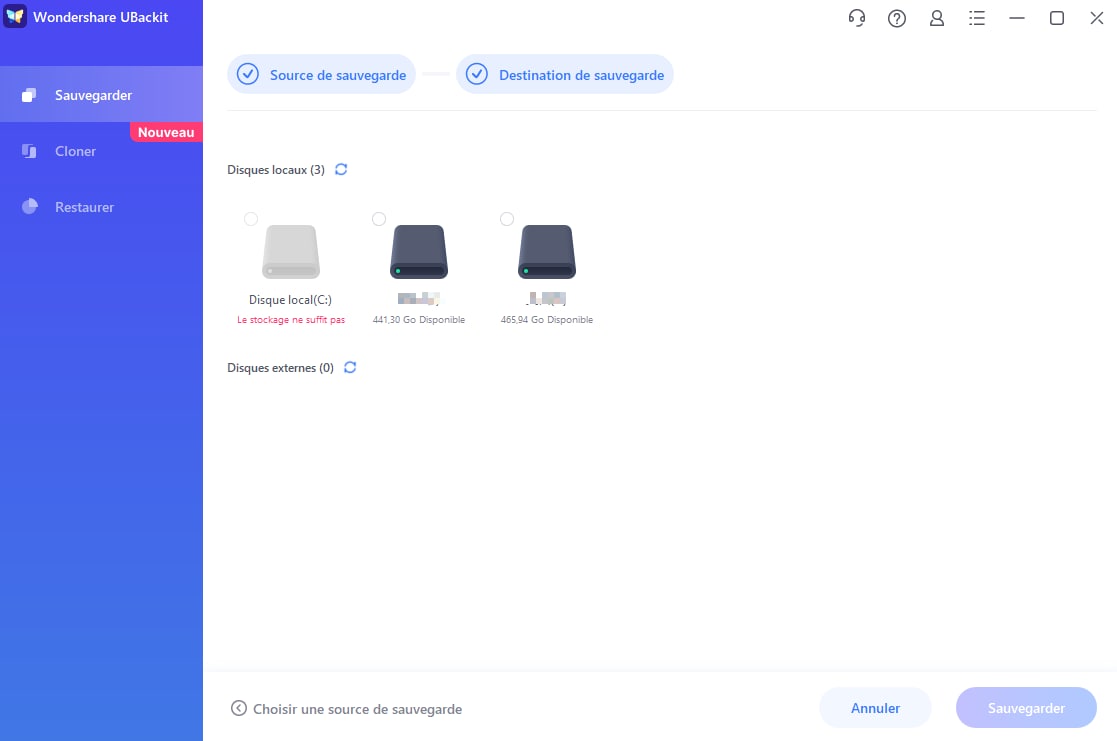
Étape 4. Le processus prendra quelques secondes ou minutes, ce qui dépend du volume et de la taille des fichiers de sauvegarde. Une fois l'opération terminée, vous pouvez cliquer sur l'icône Paramètres pour définir le processus de sauvegarde automatique en fonction de vos besoins. Vous avez le choix entre 4 options : quotidienne, hebdomadaire, mensuelle ou non-stop. Une fois le réglage effectué, UBackit commencera à synchroniser automatiquement les fichiers entre deux Synology NAS.
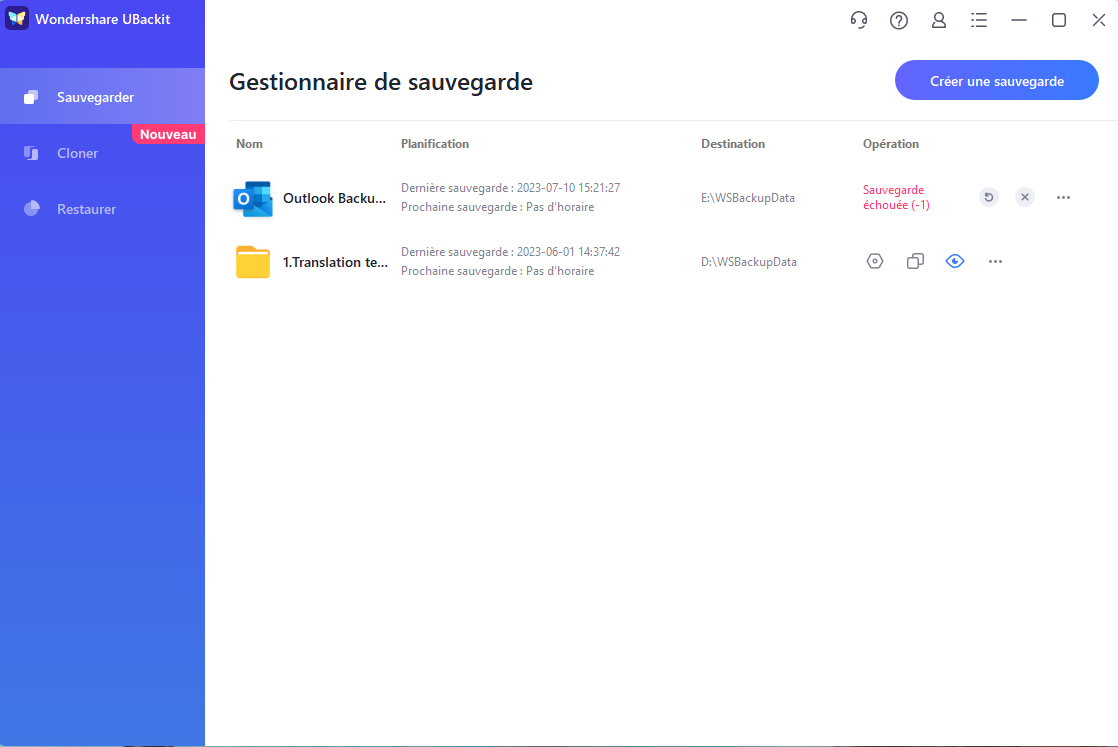
Conclusion
Cet article explique comment vous pouvez utiliser un dossier partagé pour exécuter Synology Rsync sur un autre NAS. Vous devez configurer le dossier partagé sur le NAS source et cible. Une alternative à Rsync est aussi mentionnée pour votre référence. Si jamais vous perdez des fichiers durant la synchronisation entre deux Synology NAS, vous pouvez utiliser un logiciel de récupération de données NAS pour restaurer vos fichiers importants.
 100% sécurité pour le téléchargement gratuit
100% sécurité pour le téléchargement gratuit

